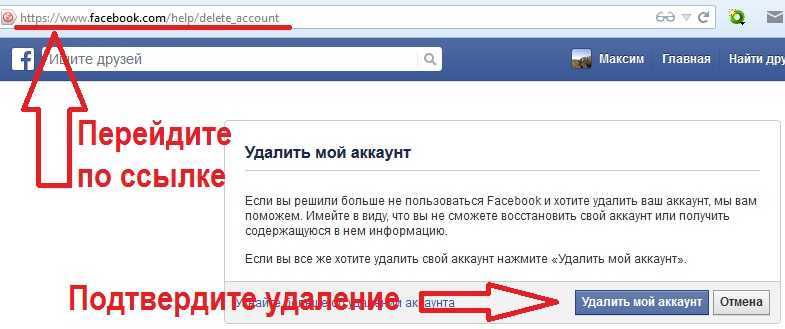Содержание
Как удалить аккаунт в Facebook: пошаговая инструкция The Page
Иногда, особенно в период полномасштабной войны россии в Украине, может возникнуть необходимость удалить свой аккаунт из Facebook. Как это сделать временно или навсегда и есть ли возможность восстановить свой аккаунт после удаления?
Что будет, если удалить аккаунт в Facebook навсегда
В случае окончательного удаления аккаунта с Facebook аккаунт нельзя будет снова активировать. Профиль, фотографии, сообщения, видео и другое содержимое исчезнет, и их нельзя будет восстановить.
Также после удаления аккаунта в Facebook нельзя будет общаться через Facebook Messenger, использовать функцию «вход через Facebook» для других приложений и сайтов: следовательно, нужно убедиться, что у вас есть возможность залогиниться иным образом, или обратиться в службы поддержки этих сервисов восстановление аккаунта.
Присоединяйтесь к нам в соцсетях!
Следует отметить, что некоторая информация о вашей активности в Facebook сохранится: например, ваши сообщения друзьям у них в личных сообщениях.
При этом страницы, которыми вы управляете, будут удалены, если вы не передадите полный контроль над ними другому лицу.
Что будет, если временно деактивировать аккаунт Facebook
Если у вас нет необходимости предпринимать такие радикальные шаги, как удаление аккаунта Facebook навсегда, вы можете сделать перерыв в пользовании сервисом.
Если временно деактивировать аккаунт, другие пользователи не смогут просматривать или открывать профиль Facebook, однако фотографии, сообщения, видео, страницы и другое содержимое не будут удалены.
Кроме того, пользоваться Facebook Messenger вы также сможете: при общении будет видна основная фотография и вас можно будет найти по имени и отправить вам сообщение.
Также можно будет продолжать использовать функцию «вход через Facebook» в других приложениях.
Тем не менее, страницы, которыми вы управляете, будут деактивированы, и их нельзя будет найти в поиске, если не передать контроль над ними другому лицу.
Восстановить свой аккаунт можно всегда.
Как временно деактивировать аккаунт в Facebook
Это легче всего сделать с компьютера: вам нужно залогиниться, в верхнем правом углу развернуть панель управления страницей и перейти в настройки.
В разделе настройки выберите пункт «Ваша информация в Facebook», а затем выберите функцию «Деактивация или удаление». После этого нужно выбрать деактивацию, чтобы активировать страницу заново.
От вас попросят заполнить поле с паролем, дальше можно будет заморозить страницу.
Как навсегда удалить аккаунт Facebook
Перед удалением аккаунта вы можете загрузить копию информации на компьютер.
Как удалить аккаунт в Facebook [видео]
После этого выполните следующие действия:
- в своем основном профиле нажмите account в правом верхнем углу страницы Facebook ;
- выберите Настройки и конфиденциальность, выделите настройки.

- в левом столбце нажмите «Конфиденциальность», затем «Ваша информация в Facebook».
- нажмите кнопку «Деактивация и удаление»;
- выберите «Удалить аккаунт»;
- нажмите кнопку «Продолжить удаление учетной записи».
Как отменить удаление аккаунта в Facebook
Отменить удаление аккаунта в Facebook возможно в течение 30 дней после создания соответствующего запроса.
По истечении 30-дневного срока аккаунт и вся связанная с ним информация исчезнет без возможности восстановления.
Удаление всего содержимого вашей страницы может занять до 90 дней, впрочем, пока оно продолжается, другие пользователи Facebook без доступа к ней.
Чтобы отменить удаление аккаунта, необходимо зарегистрироваться в Facebook и нажать на отмену удаления.
Поблагодарить 🎉
Ошибка в тексте? Выделите её мышкой и нажмите: Ctrl + Enter
Как удалить бизнес-страницу Facebook: Пошаговая инструкция 2022
Удалить бизнес-страницу в Facebook может понадобиться по разным причинам: закрылся бизнес, поменяли аккаунт магазина и другие.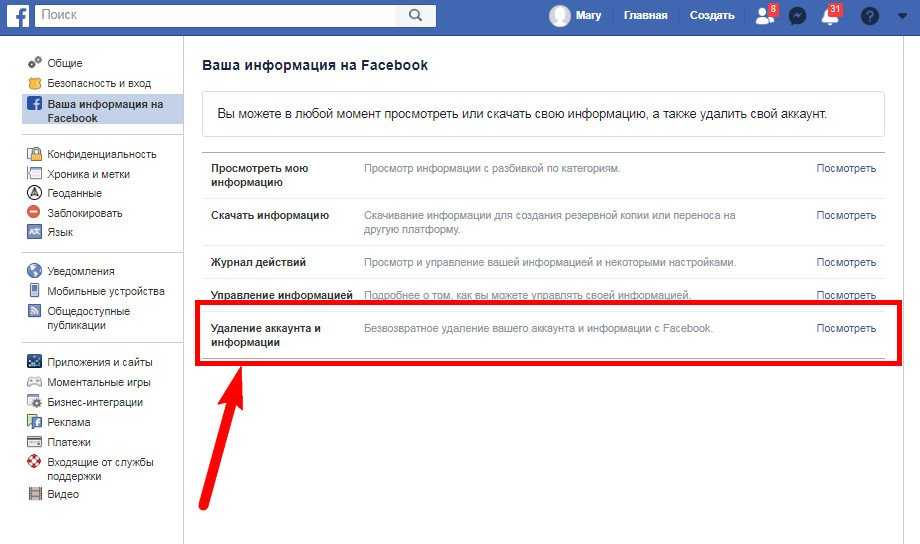 Страница удаляется в несколько кликов, сначала дается период в 2 недели, когда изменения еще обратимы, а потом удаление происходит с уничтожением всех данных. Но часто стоит не удалять аккаунт, а заморозить его. Заморозка позволит скрыть страницу от посетителей без удаления контента. Как же заблокировать или удалить бизнес-аккаунт?
Страница удаляется в несколько кликов, сначала дается период в 2 недели, когда изменения еще обратимы, а потом удаление происходит с уничтожением всех данных. Но часто стоит не удалять аккаунт, а заморозить его. Заморозка позволит скрыть страницу от посетителей без удаления контента. Как же заблокировать или удалить бизнес-аккаунт?
Удалить бизнес-страницу Facebook: с компьютера
Страница будет удалена без возможности сохранить контент и активности в аккаунте. Это может быть нужно при закрытии магазина, смене группы или других личных причинах.
Чтобы удалить страницу навсегда, нужно сделать:
- Быть администратором аккаунта;
- Открыть страницу, которую нужно удалить;
- Выберете аккаунт для удаления и в ней откройте «Настройки»;
- Открыть раздел «Общие»;
- Нажать изменить в строке «Удалить страницу»;
- Нажать «Удалить навсегда»;
- Восстановить аккаунт возможно в течение 14 дней.
При запросе на удаление сайт напишет название аккаунта, например «Mill Meadow Eco-Homes», удостоверьтесь, что удаляете нужный аккаунт.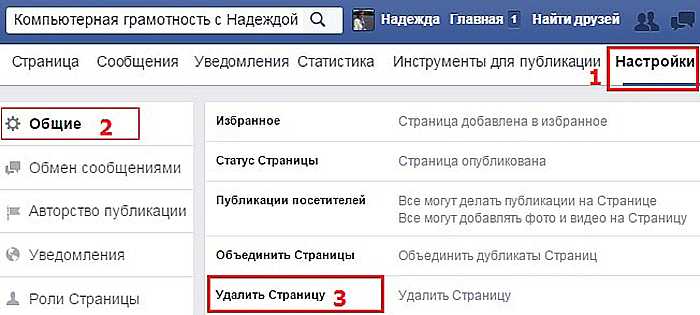 При подтверждении сайт может запросить пароль и ввести капчу от Google.
При подтверждении сайт может запросить пароль и ввести капчу от Google.
Администратор аккаунта может удалить ее в несколько кликов. Помните, что Facebook не уведомит об окончательном удалении через 14 дней ни на сайте, ни по электронной почте. В течение 2 недель аккаунт будет доступен для просмотра только администрации группы, по поисковым запросам пользователей она появляться не будет.
Удалить бизнес-страницу Facebook: на мобильном устройстве через приложение Facebook
Удалить аккаунт возможно и через мобильное приложение Facebook на смартфонах с операционной системой Mac или Android.
- Откройте приложение на смартфоне, выполните вход в свой аккаунт;
- Нажмите значок «Меню». Он расположен справа наверху для Android и справа внизу для Apple;
- В меню нужно нажать «Страницы», там выбрать нужный аккаунт;
- На нужном аккаунте нажать три точки справа наверху, откроется меню;
- Выбрать «Настройки» в меню;
- Нажать «Общие»;
- Выбрать «Удалить страницу».
 Нажать «Удалить [название]»;
Нажать «Удалить [название]»; - Подтвердить удаление;
На случай ошибочных действий сайт также дает 2 недели на то, чтобы пользователь мог передумать и восстановить аккаунт. После 14 дней она будет удалена окончательно.
Удалить страницу через браузер и через мобильное приложение одинаково легко владельцу аккаунта. Проблемы возможны при недостаточных правах или незнании пароля. Пароль можно восстановить простой формой «Восстановить пароль» при входе в приложение.
Что нужно помнить при удалении бизнес-страницы Facebook
Первый важный момент при удалении – это может сделать только администратор сообщества. Без прав администратора Facebook не даст удалить аккаунт самостоятельно.
Второе, помните о последствиях удаления:
- Страницу можно будет восстановить только в течение 14 дней, затем она удаляется навсегда даже из резервных копий администрации сервиса;
- Удаляется весь контент, все лайки и взаимодействия с пользователем;
- Все резервные копии также будут удалены;
- Подписчики теряют аккаунт из подписок, администратор не сможет восстановить всех подписчиков группы;
- Второй раз создать страницу с таким же url не получится;
- Сохранятся личные сообщения группы, которые были написаны подписчикам.

Восстановить данные не смогут даже администраторы службы поддержки. Они удаляются навсегда.
Актуальную информацию и инструкцию можно получить во вкладке «Помощь», по запросу «Как удалить страницу навсегда». Также есть общие ответы на типовые вопросы, лучше реагирует англоязычная версия сайта.
До удаления аккаунта важно удостовериться, что нет долгов по рекламному кабинету у аккаунта. Facebook обрабатывает финансовые вопросы в течение двух недель, если реклама была ближе к нынешней дате, чем 14 дней, то нужно подождать и проверить долги.
Как отменить публикацию бизнес-страницы Facebook
Опубликованные страницы видны всем пользователям, неопубликованные – только тем, кто управляет страницей. Отмена отличается от удаления страницы. При окончательном удалении вы теряете контент, лайки, активности пользователей и подписчиков сообщества, что может снизить степень доверия пользователей к бренду. Все это будет сохранено при отмене публикации сообщества. Отмена публикации скроет все данные сообщества от подписчиков и из рекомендаций, но администратор сможет редактировать аккаунт, не потеряет данные и в любой момент сумеет вернуть страницу к публикации.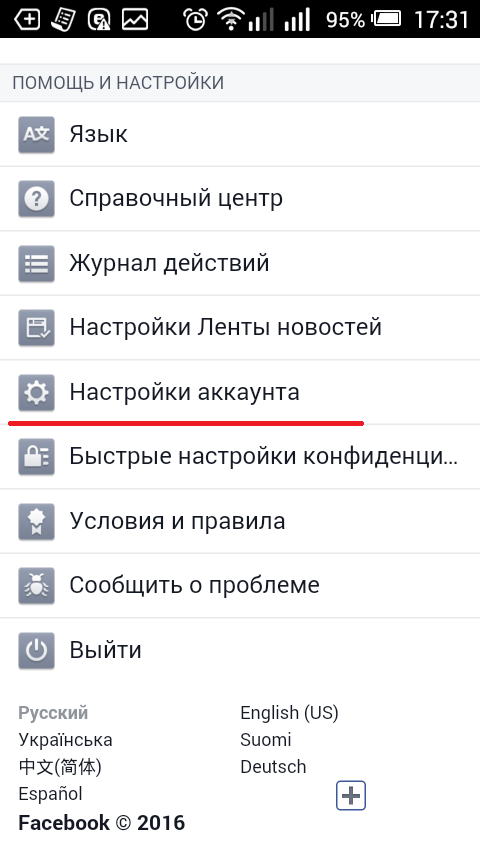
Нужно сделать:
- Открыть «Настройки» на той странице, которую вы собираетесь удалять;
- Вкладка «Общие», пункт «Видимость страницы»;
- Выбрать «Страница не опубликована»;
- Ответить на предложенные вопросы и подтвердить действие.
Сайт может потребовать введение пароля и прохождения капчи. После чего страница пропадет из поисковой выдачи и новостных лент.
Это нужно, чтобы доделать страницу при первом запуске, обновить содержимое или приостановить временно деятельность. Сохранения данных делает эту процедуру более приоритетной по сравнению с удалением навсегда.
Теперь вам известно, как удалить бизнес-аккаунт через браузер, мобильное приложение, какие последствия это несет и какие альтернативные решения существуют. Надеемся, эта статья сможет помочь вам удалить ненужный аккаунт.
FAQ
До запуска удаления страницы в Facebook рекомендуется перенести бизнес-аккаунт Instagram в другой бизнес-менеджер или сделать личным аккаунтом. На личные аккаунты Instagram удаление бизнес-аккаунта в Facebook не повлияет.
На личные аккаунты Instagram удаление бизнес-аккаунта в Facebook не повлияет.
Без пароля от аккаунта или без доступа администратора, можно удалить страницу следующим образом:
- Зайти на интересующую страницу;
- Нажать на значок меню (три точки) под аватаром;
- Выбрать «Пожаловаться»;
Описать причину, как нарушение интеллектуальной собственности, подробно описать свои личные причины для удаления аккаунта.
После чего ждать решения службы поддержки. При недостаточно веских основаниях служба может отклонить просьбу о блокировке. Этот способ хорошо работает, если создатель и администратор страницы больше не работают в штате, а страницу пришло время удалить.
Пожаловаться можно на любую страницу, служба поддержки обязана разобрать все жалобы.
Отменить публикацию бизнес-страницы в Facebook или удалить аккаунт навсегда можно всего в несколько кликов. Мы дали вам понятный алгоритм действий и ответы на самые частые вопросы.
Удаляя страницу из Facebook Business Manager, вы удаляете ее только оттуда.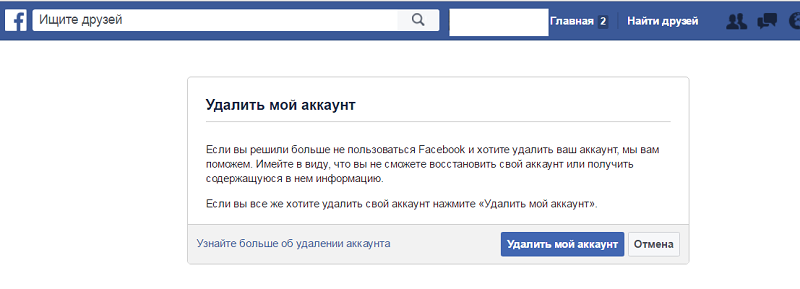 После нужно будет провести удаление аккаунта по одному из пути, описанному выше. Удостоверьтесь, что у аккаунта нет долгов по рекламе и продвижению.
После нужно будет провести удаление аккаунта по одному из пути, описанному выше. Удостоверьтесь, что у аккаунта нет долгов по рекламе и продвижению.
Скорее всего, это связано с тем, что вы не являетесь администратором. Тогда вы не сможете найти кнопку «Удалить страницу», потому что она доступна только администрации.
То же самое касается дублирующихся аккаунтов, у вас должны быть права администратора на удаляемую страницу. Проверьте, что вы удалили аккаунт из Facebook Business Manager.
Если же вы нажали «Удалить страницу», а по прошествии 2 недель она осталась опубликованной, то вероятно другой администратор отменил ваше действие.
Вот как навсегда удалить свою учетную запись Facebook
Готовы удалить свою учетную запись Facebook? Если нет, вы можете хотя бы временно отключить его. У компании есть история утечек данных, из-за чего некоторые пытаются защитить свою информацию перед следующим взломом…
Facebook стал версией Белых страниц этого века.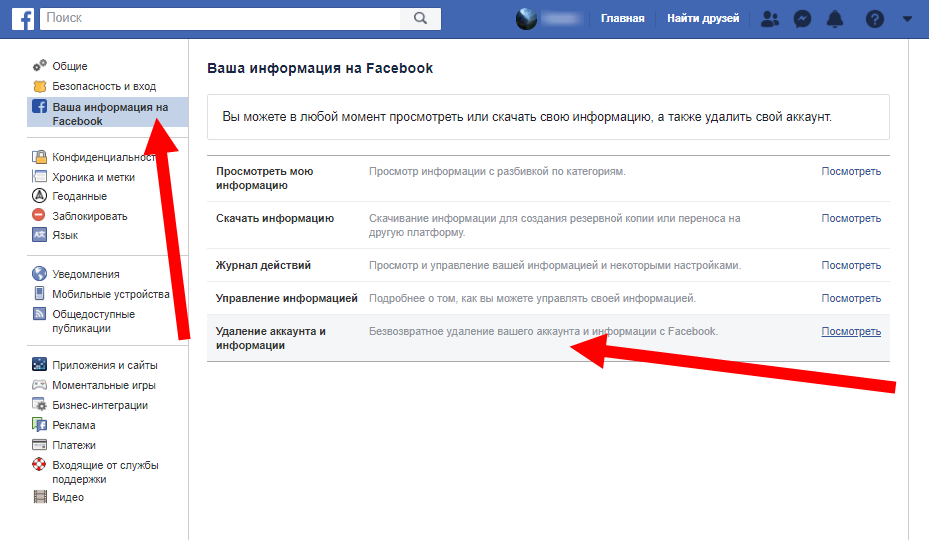 Друзья и члены семьи используют его, чтобы оставаться на связи. Владельцы бизнеса используют его для продвижения своих компаний. Старые коллеги используют его для установления контактов, и люди даже используют его для покупки и продажи своих товаров.
Друзья и члены семьи используют его, чтобы оставаться на связи. Владельцы бизнеса используют его для продвижения своих компаний. Старые коллеги используют его для установления контактов, и люди даже используют его для покупки и продажи своих товаров.
Поскольку люди по всему миру создают контент и обмениваются им, Facebook стал огромным источником личной информации. Его бизнес-модель состоит в том, чтобы монетизировать эти данные, предлагая гиперперсонализированную целевую рекламу.
В процессе у Facebook были скандалы с конфиденциальностью, которые раскрывали информацию пользователей различными способами. Один из крупнейших скандалов, связанный с Facebook Cambridge Analytica, был раскрыт осведомителем, который сообщил, что политическая фирма собирала пользовательские данные через лазейку. Это привело к тому, что до 87 миллионов пользователей получили доступ к своим личным данным. Facebook не уведомил ни одного из них.
В апреле 2019 года выяснилось, что Facebook хранит пароли миллионов пользователей в обычных текстовых файлах. Позже в том же году, в июле 2019 года, Федеральная торговая комиссия объявила о мировом соглашении с Facebook на 5 миллиардов долларов в связи с нарушением конфиденциальности пользователей.
Позже в том же году, в июле 2019 года, Федеральная торговая комиссия объявила о мировом соглашении с Facebook на 5 миллиардов долларов в связи с нарушением конфиденциальности пользователей.
Совсем недавно стало известно, что Facebook угрожает судебным иском против Apple из-за предстоящего обновления системы, которое дает пользователям возможность отказаться от отслеживания данных. Это большая проблема для Facebook, поскольку компания собирает данные, отслеживая поведение в своем приложении и других приложениях, чтобы улучшить параметры таргетинга рекламы.
Один из выводов из этой истории злоупотреблений и утечек данных заключается в том, что это, вероятно, повторится. Для тех, кто хочет защитить свою конфиденциальность и защитить себя от будущих утечек данных и возможной кражи личных данных, лучше всего удалить свою учетную запись Facebook.
Какой бы ни была причина, по которой вы хотите удалить Facebook, выполните следующие действия. Для полной цифровой детоксикации вы можете удалить себя из социальных сетей. Немного душевного спокойствия того стоит!
Немного душевного спокойствия того стоит!
Зачем удалять Facebook
С Facebook могут возникнуть сложности, когда дело доходит до удаления вашей учетной записи в социальной сети. Похоже, что компания спрашивает своих пользователей: «ТЫ ДЕЙСТВИТЕЛЬНО УВЕРЕН?» на каждом шагу пути. У Facebook есть два процесса, которые пользователи могут использовать: «Деактивация» и «Удаление» вашей учетной записи.
Хотя деактивация некоторых других служб может показаться постоянной, это временная деактивация Facebook, которая приостановит действие вашей учетной записи. Вы можете повторно активировать в любое время.
Во время деактивации другие пользователи не увидят вашу временную шкалу и не найдут ваше имя в любом поиске, пока она деактивирована. Также: Все прямые сообщения, отправленные через Messenger, останутся в почтовых ящиках получателей!
Если вы хотите действительно и навсегда удалить свою учетную запись Facebook, имейте в виду, что Facebook имеет 30-дневную резервную копию в своей системе. Похоже, это было сделано для пользователей, которые быстро сожалеют о своем почти постоянном решении.
Похоже, это было сделано для пользователей, которые быстро сожалеют о своем почти постоянном решении.
Если вы снова войдете в свою учетную запись Facebook в течение месяца после вашего запроса на удаление Facebook, Facebook автоматически восстановит вашу учетную запись и все, что к ней привязано.
Если вы решите навсегда удалить свою учетную запись Facebook, вы можете загрузить копию истории информации, включая фотографии и сообщения, перед удалением. Не забудьте сделать это, иначе вы потеряете все, что вы разместили или поделились!
Как деактивировать себя из Facebook
Если вы хотите просто деактивировать свою учетную запись, выполните следующие действия для временного решения. Вы сможете продолжать использовать Facebook Messenger, пока ваша учетная запись деактивирована, и вы по-прежнему сможете использовать свой логин для других приложений, таких как Spotify, Instagram или Pinterest, которые используют вашу информацию о пользователе Facebook.
Чтобы деактивировать свою учетную запись Facebook:
- Нажмите стрелку вниз в правом верхнем углу Facebook.
- Выберите «Настройки и конфиденциальность», затем нажмите «Настройки».
- Нажмите «Информация о Facebook» в левом столбце.
- Щелкните Деактивация и удаление.
- Выберите «Деактивировать учетную запись», затем нажмите «Перейти к деактивации учетной записи» и следуйте инструкциям для подтверждения.
Как удалить свою учетную запись Facebook:
Если вы готовы совершить прыжок в мир без Facebook, выполните следующие действия. Обратите внимание, что вы не сможете реактивировать свою учетную запись. Все ваши фотографии, сообщения и видео будут удалены навсегда, и вы не сможете использовать Facebook Messenger или использовать вход через Facebook для других приложений.
Чтобы навсегда удалить свою учетную запись Facebook:
- Нажмите стрелку вниз в правом верхнем углу Facebook.

- Выберите «Настройки и конфиденциальность», затем нажмите «Настройки».
- Нажмите «Информация о Facebook» в левом столбце.
- Щелкните Деактивация и удаление.
- Выберите «Удалить учетную запись без возможности восстановления», затем нажмите «Продолжить удаление учетной записи».
Нажмите «Удалить учетную запись», введите пароль и нажмите «Продолжить».
Что дальше?
Конфиденциальность вызывает все большую озабоченность в мире, и очистка учетных записей социальных сетей — отличный первый шаг к снижению риска и восстановлению контроля над вашими данными.
Завершив удаление Facebook и всех других социальных сетей, выполните следующие шаги, чтобы защитить себя, удалив свое имя из поисковых систем, а позже узнайте, как удалить себя из Интернета. Это уменьшит вашу подверженность утечке данных и возможной краже личных данных.
Последний шаг, который вы можете предпринять для дальнейшего снижения риска, — обратиться к сайтам брокеров данных. Выполните следующие шаги, чтобы удалить себя с сайтов брокеров данных, чтобы еще больше снизить риск — то, что вы абсолютно обязаны сделать, если ваши данные были взломаны или украдены.
Выполните следующие шаги, чтобы удалить себя с сайтов брокеров данных, чтобы еще больше снизить риск — то, что вы абсолютно обязаны сделать, если ваши данные были взломаны или украдены.
Как удалить данные Facebook навсегда
Facebook согласился выплатить рекордную сумму в 5 миллиардов долларов, чтобы завершить расследование нарушений конфиденциальности, сообщила в среду Федеральная торговая комиссия (FTC). Компания также создаст «независимый комитет по конфиденциальности», чтобы обеспечить «большую подотчетность на уровне совета директоров», говорится в пресс-релизе FTC. Но мировое соглашение не повлияет на структуру корпоративного управления Facebook, что позволяет Цукербергу контролировать действия компании.
Facebook пообещал внести ясность в отношении конфиденциальности. Но ошибки гиганта социальных сетей, тем не менее, стоили ему доверия некоторых пользователей. По данным исследовательского центра Pew Research Center, 74% взрослых пользователей Facebook либо изменили свои настройки конфиденциальности за последний год, либо сделали перерыв в работе сайта, либо удалили приложение Facebook со своих телефонов.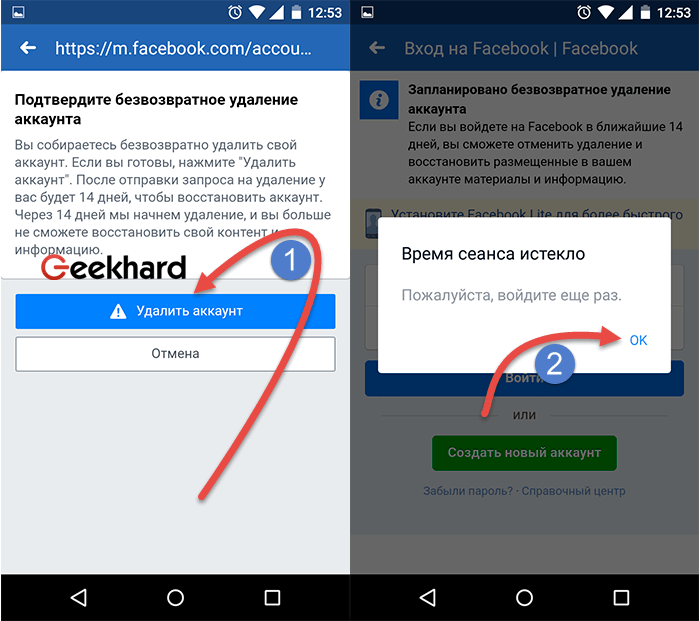
Конечно, если вы больше не доверяете Facebook, вы можете предпринять и более крайние меры, включая деактивацию или удаление своей учетной записи Facebook. Кроме того, вы можете просмотреть, сколько информации вы делитесь с платформой и на ней. Вот как это сделать.
Как навсегда удалить свою учетную запись Facebook
Чтобы полностью удалить свой профиль Facebook и все фотографии, видео, обновления статуса и т. д., которыми вы делились на протяжении многих лет, вам необходимо навсегда удалить свою учетную запись Facebook. Это помешает вам использовать Facebook Messenger, а также отключит любые входы на основе Facebook, которые вы используете для других сервисов, таких как Spotify. (Facebook говорит, что вам нужно связаться с этими сайтами, чтобы настроить новый логин.)
После удаления вашей учетной записи Facebook у вас будет 30-дневное окно, чтобы передумать. По истечении этих 30 дней вся ваша информация будет безвозвратно удалена и недоступна. (Ваша информация не будет доступна для просмотра другим пользователям Facebook в течение 30-дневного периода.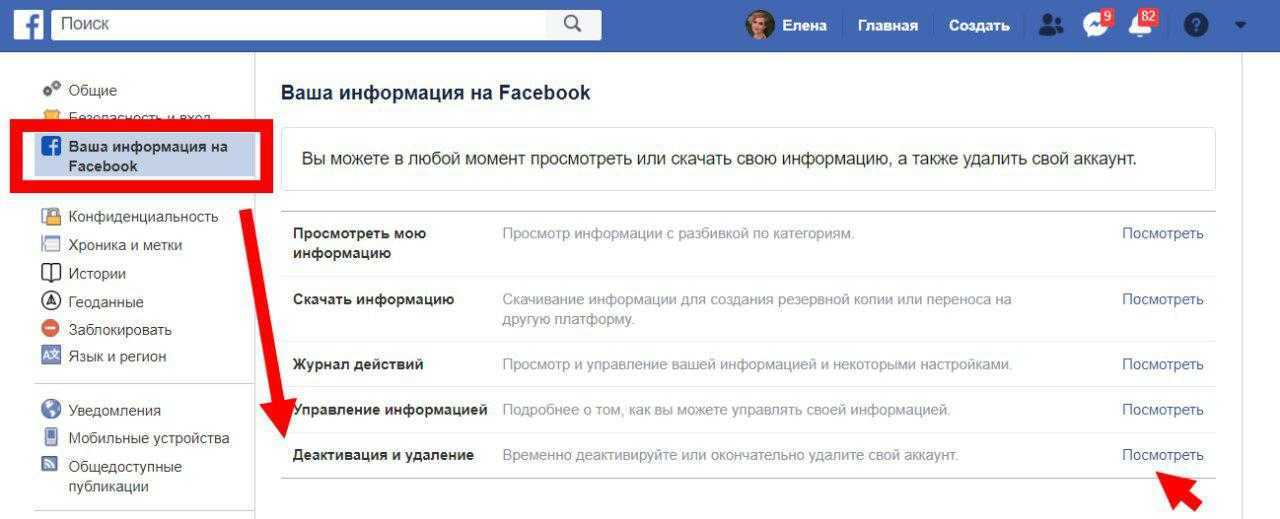 ) Facebook предлагает пользователям загрузить свои данные Facebook — сообщения, фотографии, комментарии и другую информацию профиля — перед удалением учетной записи. Facebook может создать защищенный паролем файл, содержащий все ваши сообщения и другой контент, который можно загрузить через несколько дней после запроса.
) Facebook предлагает пользователям загрузить свои данные Facebook — сообщения, фотографии, комментарии и другую информацию профиля — перед удалением учетной записи. Facebook может создать защищенный паролем файл, содержащий все ваши сообщения и другой контент, который можно загрузить через несколько дней после запроса.
Чтобы навсегда удалить свою учетную запись Facebook, перейдите на страницу настроек с помощью направленной вниз стрелки в верхней правой части сайта. Щелкните ссылку Ваша информация Facebook в разделе Безопасность и вход и перейдите к ссылке Удалить вашу учетную запись и информацию . Оказавшись там, у вас будет возможность Деактивировать учетную запись , что позволит вам либо сохранить доступ к Messenger, либо загрузить свою информацию, либо удалить учетную запись.
Если вы уже загрузили все данные, которые хотите сохранить, нажмите Удалить учетную запись. Вам будет предложено ввести пароль Facebook. Нажмите Продолжить , а затем Удалить свою учетную запись .
Вам будет предложено ввести пароль Facebook. Нажмите Продолжить , а затем Удалить свою учетную запись .
Опять же, у вас будет 30 дней, чтобы передумать, прежде чем все ваши данные Facebook будут удалены навсегда. (Чтобы остановить удаление, войдите в Facebook, и вам будет предложено выбрать Отменить удаление .) Facebook говорит, что некоторая информация, «например, сообщения, которые вы отправили друзьям», может быть видна другим пользователям даже после удаления вашей учетной записи. Все, что ваши друзья разместили о вас, также останется на Facebook, поскольку это их данные, а не ваши.
Деактивируйте свою учетную запись Facebook
Существуют и другие способы сделать шаг в сторону от Facebook, кроме радикального варианта полного удаления вашей учетной записи. Деактивация вашей учетной записи Facebook не удалит ваши данные, но сделает вашу страницу недоступной для других пользователей. Это может быть хорошим вариантом, если вы хотите отдохнуть от Facebook, но не хотите заходить так далеко, чтобы полностью удалить свою учетную запись. Деактивация вашей учетной записи Facebook также позволит вам продолжать использовать любые учетные записи Facebook и Facebook Messenger.
Деактивация вашей учетной записи Facebook также позволит вам продолжать использовать любые учетные записи Facebook и Facebook Messenger.
Чтобы деактивировать свою учетную запись Facebook, перейдите к Настройки с помощью направленной вниз стрелки в правом верхнем углу Facebook. Нажмите Настройки . Затем нажмите Общие и перейдите к Управление учетной записью . Там у вас будет возможность деактивировать вашу учетную запись .
Удалить информацию вручную
В зависимости от ваших настроек конфиденциальности все, что вы когда-либо публиковали на Facebook, а также все, в чем вас отметили, может быть доступно для просмотра на странице вашей информации Facebook. Ваши данные разделены на разные категории, включая сообщения, фотографии, лайки и многое другое. Это удобно, если вы не хотите удалять все свои данные Facebook, а просто хотите прокрутить историю пользователей и проверить, что отображается на вашей странице Facebook.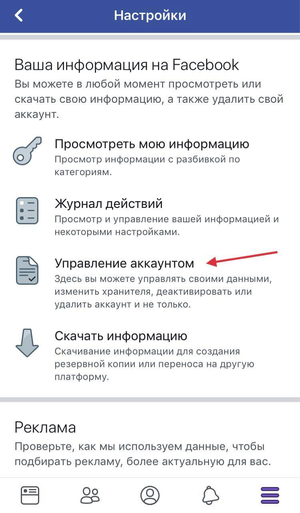
Вы также можете вручную удалить свою информацию на этой странице, но, скорее всего, это займет много времени, если вы какое-то время были на Facebook.
После перехода на страницу Download Your Information , как описано выше, вы увидите ссылку на страницу Access Your Information . Если вы хотите удалить вещи, которые вы разместили на своей стене Facebook, нажмите на первый вариант: сообщений . Оттуда вы можете выбрать просмотр ваших сообщений, сообщений, в которых вы отмечены, сообщений других людей на вашей временной шкале, сообщений, скрытых от вашей временной шкалы, заметок и опросов. Перейдите в раздел, который вас интересует. Если это сообщения, нажмите сообщений . Facebook будет перечислять каждый пост, который вы когда-либо делали, с разбивкой по годам. В течение каждого года посты разбиты по месяцам.
Если вы хотите удалить определенный пост, вам нужно нажать на значок карандаша справа от поста.


 Нажать «Удалить [название]»;
Нажать «Удалить [название]»;